发布时间:2015-06-03 15: 03: 57
ChemBioDraw软件善于对化学结构及其文本进行多样化的颜色处理,对颜色菜单进行自定义设置可以满足用户的个人化绘图需求。本教程将以ChemBioDraw如何增加和删除颜色为例带大家学习ChemBioDraw颜色处理技巧。
1.给颜色菜单增加一种新颜色的方法:
(1)在“Color Palette”对话框中单击New Color按钮,【颜色】对话框出现。
(2)单击要增加的颜色或按以上步骤建立一种新的颜色。
(3)单击【颜色】对话框中的【确定】按钮,返回到“Color Palette”对话框。此时新增加的颜色同时添加在“Color Palette”对话框和Color菜单中的Other Colors列表里。
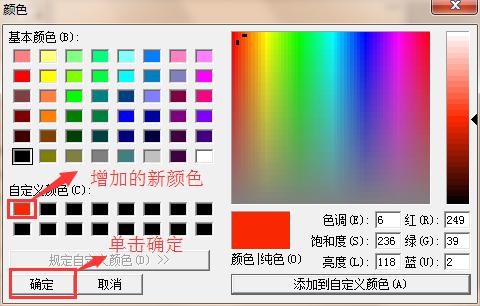
2.从颜色菜单删除一种新颜色的方法:
(1)单击要删除的颜色。一个选择实框将出现在颜色周围。
(2)单击Move Color按钮。
(3)该颜色将从Other Colors列表里消失。
删除后要使所有这些改变在当前文档中起作用,单击调色板对话框中OK按钮即可。如果删除了一种颜色,以该颜色绘制的图形结构将会变成前景色。如果不让在【调色板】对话框中所做的任何修改生效,单击【调色板】对话框中的Cancel按钮即可。
通过上述教程,大家可以学会如何使用ChemBioDraw软件增加和删除颜色。想要了解更多ChemBioDraw颜色处理的相关教程请访问ChemBioDraw 如何给文本着色。
展开阅读全文
︾